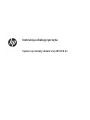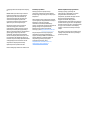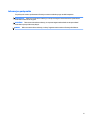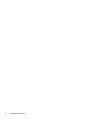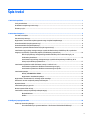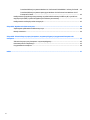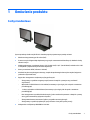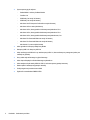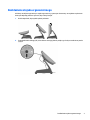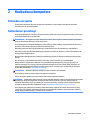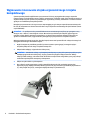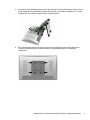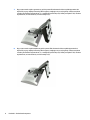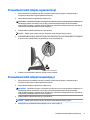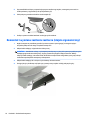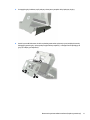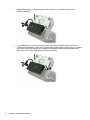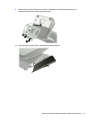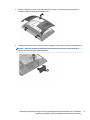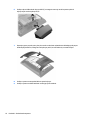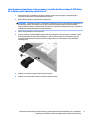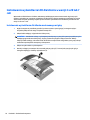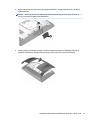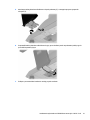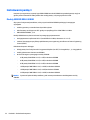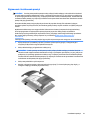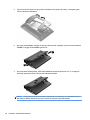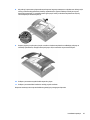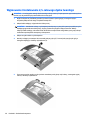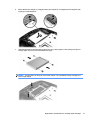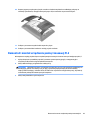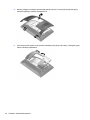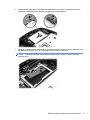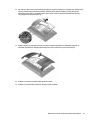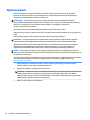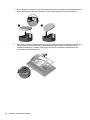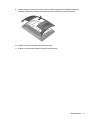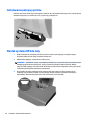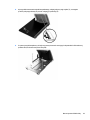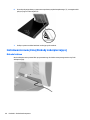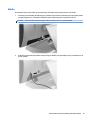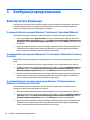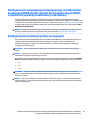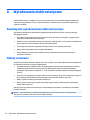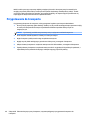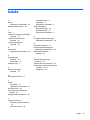HP RP9 G1 Retail System Model 9018 Instrukcja obsługi
- Typ
- Instrukcja obsługi

Instrukcja obsługi sprzętu
System sprzedaży detalicznej HP RP9 G1

© Copyright 2015 HP Development Company,
L.P.
ENERGY STAR
®
jest zastrzeżonym znakiem
towarowym należącym do rządu Stanów
Zjednoczonych. Microsoft i Windows są
znakami towarowymi lub zastrzeżonymi
znakami towarowymi
rmy Microsoft
Corporation zarejestrowanymi w Stanach
Zjednoczonych i/lub w innych krajach.
Informacje zamieszczone w niniejszym
dokumencie mogą ulec zmianie bez
powiadomienia. Jedyne gwarancje, jakie są
udzielane przez
rmę HP na jej produkty i
usługi, są jawnie określone w oświadczeniach
gwarancyjnych dołączonych do takich
produktów i usług. Żadne sformułowanie
zawarte w niniejszej dokumentacji nie może
być traktowane jako dodatkowa gwarancja.
Firma HP nie ponosi żadnej odpowiedzialności
za błędy bądź przeoczenia techniczne lub
edytorskie w niniejszej dokumentacji.
Wydanie pierwsze: październik 2015
Numer katalogowy dokumentu: 834295-241
Informacje o produkcie
Niniejszy podręcznik opisuje funkcje
występujące w większości modeli. Niektóre
funkcje mogą nie być dostępne w zakupionym
komputerze.
Nie wszystkie funkcje urządzenia są dostępne
w poszczególnych edycjach Windows 8. W tym
komputerze może być wymagane
uaktualnienie i/lub zakup dodatkowego
sprzętu, sterowników i/lub oprogramowania do
pełnego dostępu do wszystkich funkcji
Windows 8. Aby uzyskać szczegółowe
informacje, patrz http://www.microsoft.com.
W tym komputerze może być wymagane
uaktualnienie i/lub zakup dodatkowego
sprzętu i/lub napędu DVD do zainstalowania
systemu Windows 7 i pełnego dostępu do
wszystkich jego funkcji. Aby uzyskać
szczegółowe informacje, patrz
http://windows.microsoft.com/en-us/
windows7/get-know-windows-7.
Warunki użytkowania oprogramowania
Instalując, kopiując, pobierając lub
wykorzystując w jakikolwiek inny sposób
oprogramowanie zainstalowane na
komputerze, użytkownik akceptuje warunki
Umowy Licencyjnej Użytkownika
Oprogramowania HP. W przypadku
niezaakceptowania warunków licencji jedynym
środkiem zaradczym jest zwrot nieużywanego
produktu w całości (sprzętu i oprogramowania)
w ciągu 14 dni. Umożliwi to zwrot zapłaty
zgodnie z zasadami stosowanymi w miejscu
zakupu.
Aby uzyskać więcej informacji lub pełny zwrot
zapłaty, należy skontaktować się z lokalnym
punktem sprzedaży.

Informacje o podręczniku
Ten podręcznik zawiera podstawowe informacje na temat rozbudowy tego modelu komputera.
OSTRZEŻENIE! Takie oznaczenie tekstu wskazuje, że nieprzestrzeganie wskazówek może spowodować
uszkodzenie ciała lub utratę życia.
OSTROŻNIE: Takie oznaczenie tekstu wskazuje, że nieprzestrzeganie wskazówek może spowodować
uszkodzenie sprzętu lub utratę danych.
UWAGA: Takie oznaczenie tekstu wskazuje, że dany fragment zawiera ważne informacje dodatkowe.
iii

iv Informacje o podręczniku

Spis treści
1 Omówienie produktu ..................................................................................................................................... 1
Cechy standardowe ................................................................................................................................................ 1
Rozkładanie stojaka ergonomicznego .................................................................................................................. 3
Elementy z tyłu ...................................................................................................................................................... 4
2 Rozbudowa komputera .................................................................................................................................. 5
Potrzebne narzędzia .............................................................................................................................................. 5
Ostrzeżenia i przestrogi ......................................................................................................................................... 5
Wyjmowanie i mocowanie stojaka ergonomicznego i stojaka kompaktowego ................................................... 6
Prowadzenie kabli (stojak ergonomiczny) ............................................................................................................ 9
Prowadzenie kabli (stojak kompaktowy) .............................................................................................................. 9
Demontaż i wymiana zasilania zasilacza (stojak ergonomiczny) ...................................................................... 10
Instalowanie opcjonalnego zintegrowanego czytnika kodów kreskowych USB rmy HP, czytnika kart
magnetycznych (MSR), czytnika linii papilarnych lub kamery internetowej ...................................................... 14
Montaż opcjonalnego zintegrowanego modułu USB rmy HP z boków lub od góry na
obudowie wyświetlacza .................................................................................................................... 14
Instalowanie opcjonalnego zintegrowanego czytnika kodów paskowych USB rmy HP w
dolnej części obudowy wyświetlacza ............................................................................................... 17
Instalowanie wyświetlacza LCD dla klienta w wersji 2 x 20 lub 7 cali ................................................................ 18
Instalowanie wyświetlacza dla klienta montowanego od góry ....................................................... 18
Instalowanie wyświetlacza dla klienta montowanego od spodu ..................................................... 20
Instalowanie pamięci ........................................................................................................................................... 22
Moduły SODIMM DDR4-SDRAM ......................................................................................................... 22
Wyjmowanie i instalowanie pamięci ................................................................................................. 23
Wyjmowanie i instalowanie 2,5-calowego dysku twardego ............................................................................... 26
Demontaż i montaż urządzenia pamięci masowej M.2 ...................................................................................... 29
Wymiana baterii ................................................................................................................................................... 34
Instalowanie pokrywy portów ............................................................................................................................. 38
Montaż systemu RP9 do lady .............................................................................................................................. 38
Instalowanie zewnętrznej blokady zabezpieczającej ......................................................................................... 40
Blokada kablowa ............................................................................................................................... 40
Kłódka ................................................................................................................................................ 41
3 Konguracja oprogramowania ...................................................................................................................... 42
Kalibracja ekranu dotykowego ............................................................................................................................ 42
Procedura kalibracji w systemie Windows 7 Professional i Embedded POSReady 7 ....................... 42
v

Procedura kalibracji w systemie Windows 8.1 Professional i Embedded 8.1 Industry Pro Retail ... 42
Procedura kalibracji w systemie operacyjnym Windows 10 Professional oraz Windows 10 IoT
Enterprise for Retail .......................................................................................................................... 42
Kongurowanie opcjonalnego zintegrowanego czytnika kodów kreskowych USB rmy HP, czytnika kart
magnetycznych (MSR), czytnika linii papilarnych lub kamery internetowej ...................................................... 43
Kongurowanie zasilanych portów szeregowych .............................................................................................. 43
Załącznik A Wyładowania elektrostatyczne ..................................................................................................... 44
Zapobieganie wyładowaniom elektrostatycznym .............................................................................................. 44
Metody uziemiania .............................................................................................................................................. 44
Załącznik B Zalecenia dotyczące pracy komputera, rutynowa pielęgnacja i przygotowanie komputera do
transportu ..................................................................................................................................................... 45
Zalecenia dotyczące pracy komputera i rutynowa pielęgnacja .......................................................................... 45
Konserwacja ekranu dotykowego ....................................................................................................................... 45
Przygotowanie do transportu ............................................................................................................................. 46
Indeks ............................................................................................................................................................ 47
vi

1 Omówienie produktu
Cechy standardowe
System sprzedaży detalicznej HP RP9 G1 charakteryzuje się wymienionymi poniżej cechami.
●
Obudowa zintegrowana typu All-in-One (AiO)
●
Przeznaczony do długotrwałej eksploatacji w typowych zastosowaniach handlowych, obiektach służby
zdrowia i innych.
●
Modele podstawowe o przekątnej ekranu 15,6” (model 9015) i 18,5” (model 9018) i rozdzielczości 1366
x 768 pikseli z pojemnościowym ekranem dotykowym
●
Otwory montażowe VESA (100 mm x 100 mm)
●
Możliwość wyboru stojaka ergonomicznego, stojaka kompaktowego lub wersji bez stojaka (wyłącznie
jednostka z wyświetlaczem)
●
Opcjonalne zintegrowane urządzenia peryferyjne rmy HP:
◦
Zintegrowany czytnik kart magnetycznych (montaż z lewej lub z prawej strony, możliwość
szyfrowania)
◦
Wyświetlacz LCD dla klienta 2 x 20 znaków (montowany z tyłu od góry lub od spodu z ramieniem
przedłużającym)
◦
7-calowy wyświetlacz LCD dla klienta (montowany z tyłu od góry lub od spodu z ramieniem
przedłużającym)
◦
Dwa zintegrowane czytniki kodów kreskowych (jeden z możliwością montażu z lewej lub z prawej
strony, jeden montowany wyłącznie od spodu)
◦
Zintegrowana kamera internetowa (tylko w przypadku montażu górnego)
◦
Zintegrowany czytnik linii papilarnych (opcja montażu z lewej lub z prawej strony)
●
Maksymalnie 32 GB pamięci RAM DDR4 2133 MHz
Cechy standardowe 1

●
System operacyjny do wyboru:
◦
Embedded 8.1 Industry ProRetail 64-bit
◦
FreeDos 2.0
◦
POSReady 7 w wersji 32-bitowej
◦
POSReady 7 w wersji 64-bitowej
◦
Windows 10 IoT Enterprise for Retail w wersji 64-bitowej
◦
Windows 10 Pro w wersji 64-bitowej
◦
Windows 10 Pro, downgrade do 32-bitowej wersji Windows 7 Pro
◦
Windows 10 Pro, downgrade do 64-bitowej wersji Windows 7 Pro
◦
Windows 10 Pro, downgrade do 64-bitowej wersji Windows 8,1 Pro
◦
Windows 7 Professional Edition w wersji 32-bitowej
◦
Windows 7 Professional Edition w wersji 64-bitowej
◦
Windows 8.1 Pro w wersji 64-bitowej
●
Jedno gniazdo M.2 dla opcjonalnej karty WLAN
●
Dwa porty USB 2.0 i dwa porty USB 3.0
●
Jeden zasilany port USB 24 V i trzy zasilane porty USB 12 V, dwa zasilane porty szeregowe i jeden port
szuady na gotówkę
●
Porty audio wejścia liniowego i wyjścia liniowego
●
Jedno złącze DisplayPort dla dodatkowego wyświetlacza
●
Jedna wnęka na dysk twardy SATA lub SSD 2,5 cala wewnętrznej pamięci masowej
●
Dwie wnęki M.2 wewnętrznej pamięci masowej
●
Funkcje organizacji rozmieszczenie kabli
●
Zgodność ze standardem ENERGY STAR
2 Rozdział 1 Omówienie produktu

Rozkładanie stojaka ergonomicznego
Jeśli dany model jest wyposażony w stojak ergonomiczny, system jest dostarczany ze stojakiem w położeniu
złożonym. Wykonaj poniższe czynności, aby rozłożyć stojak.
1. Rozłóż stojak tak, aby uzyskać żądane położenie.
2. Poprowadź kabel zasilający DC przez element mocujący kabel i podłącz go do złącza zasilania na panelu
tylnym.
Rozkładanie stojaka ergonomicznego 3

Elementy z tyłu
1 Górny port USB dla opcjonalnej zintegrowanej
kamery USB rmy HP, wyświetlacza dla klienta o
przekątnej 7 cali lub wyświetlacza dla klienta 2 x
20 (za tylną pokrywą).
10 Zasilany port USB 12 V (B) używany, jeśli
jest zainstalowany opcjonalny skaner
kodów kreskowych mocowany od dołu.
2 Boczny port USB dla opcjonalnego
zintegrowanego czytnika kodów kreskowych USB
rmy HP, czytnika kart magnetycznych lub
czytnika linii papilarnych (za tylną pokrywą).
11 Złącze USB zasilane 12 V (C)
3 Boczny port USB dla opcjonalnego
zintegrowanego czytnika kodów kreskowych USB
rmy HP, czytnika kart magnetycznych lub
czytnika linii papilarnych (za tylną pokrywą).
12 Złącze USB zasilane 24 V
4 Przycisk zasilania 13 Złącze szuady na gotówkę
5 Złącze wejściowe zasilania prądem stałym 14 Porty USB 2.0
6 Port szeregowy zasilany (COM A) 15 Porty USB 3.0
7 Port szeregowy zasilany (COM B) 16 Złącze sieciowe RJ-45
8 DisplayPort (dla dodatkowego wyświetlacza) 17 Złącze wejścia liniowego dźwięku
9 Złącze USB zasilane12 V (A) 18 Złącze wyjścia liniowego dźwięku
UWAGA: Zasilane porty szeregowe można skongurować jako zasilane napięciem 0 V, 5 V lub 12 V.
UWAGA: Złącze Powered USB 24 V różni się od złącza Powered USB 12 V wycięciami, aby zapobiec
błędnemu podłączeniu.
UWAGA: Złącze szuady na gotówkę jest zabezpieczone naklejką, którą należy zdjąć w celu podłączenia
kabla szuady na gotówkę.
OSTROŻNIE: Złącze szuady na gotówkę jest podobne rozmiarem i kształtem do gniazda modemu. Aby
uniknąć uszkodzenia komputera, NIE NALEŻY podłączać kabla sieciowego do złącza szuady na gotówkę.
4 Rozdział 1 Omówienie produktu

2 Rozbudowa komputera
Potrzebne narzędzia
Do wykonania większości procedur montażowych opisanych w tej instrukcji potrzebny jest wkrętak z
końcówką Torx lub końcówką płaską.
Ostrzeżenia i przestrogi
Przed przystąpieniem do rozbudowy komputera należy uważnie przeczytać wszystkie instrukcje, przestrogi i
ostrzeżenia zawarte w tym podręczniku.
OSTRZEŻENIE! Ze względu na ryzyko odniesienia obrażeń ciała w wyniku porażenia prądem lub kontaktu z
gorącymi elementami lub ryzyko wzniecenia pożaru:
Przed dotknięciem podzespołów komputera należy odłączyć kabel zasilający od gniazda sieci elektrycznej i
poczekać na obniżenie temperatury elementów wewnętrznych.
Nie należy podłączać złączy telekomunikacyjnych lub telefonicznych do gniazda karty sieciowej (NIC).
Nie należy używać wtyczki kabla zasilającego pozbawionej uziemienia. Wtyczka z uziemieniem pełni bardzo
ważną funkcję zabezpieczającą.
Wtyczkę kabla zasilającego włożyć należy do uziemionego gniazda, do którego możliwy jest zawsze łatwy
dostęp.
Aby zmniejszyć ryzyko odniesienia poważnych obrażeń, należy zapoznać się z przewodnikiem
Bezpieczeństwo i wygoda pracy. Opisano w nim prawidłową organizację pracy, pozycję przy pracy oraz
zalecane sposoby pracy i ochrony zdrowia użytkowników komputerów, jak również ważne informacje na
temat zasad bezpieczeństwa obsługi urządzeń elektrycznych i mechanicznych. Podręcznik jest dostępny
w sieci Web pod adresem http://www.hp.com/ergo.
OSTRZEŻENIE! Wewnątrz obudowy znajdują się części ruchome i pod napięciem.
Przed zdjęciem obudowy należy odłączyć urządzenie od zasilania.
Załóż i zabezpiecz obudowę przed ponownym włączeniem zasilania urządzenia.
OSTROŻNIE: Wyładowania elektrostatyczne mogą uszkodzić elementy elektryczne komputera lub urządzeń
dodatkowych. Przed przystąpieniem do wykonywania opisanych poniżej czynności należy pozbyć się
ładunków elektrostatycznych zgromadzonych na powierzchni skóry, dotykając uziemionego metalowego
przedmiotu. Więcej informacji znajduje się w części Wyładowania elektrostatyczne na stronie 44.
Gdy komputer jest podłączony do źródła prądu przemiennego, napięcie jest zawsze dostarczane do płyty
systemowej. Aby zapobiec uszkodzeniu wewnętrznych elementów komputera, przed otwarciem obudowy
należy odłączyć kabel zasilający i odczekać około 30 sekund.
Potrzebne narzędzia 5

Wyjmowanie i mocowanie stojaka ergonomicznego i stojaka
kompaktowego
System sprzedaży detalicznej RP9 można przymocować do ściany, wysięgnika obrotowego, wspornika
umieszczonego na słupku bądź w innym uchwycie montażowym, zdejmując stojak (jeśli zamówiono wersję ze
stojakiem dołączonym do systemu). System RP9 jest wyposażony w otwory montażowe o rozstawie 100 mm
zgodnym ze standardem przemysłowym VESA.
Narzędzie jest przeznaczone do użycia wraz ze wspomagającym go ściennym wspornikiem montażowym UL
lub CSA. Do montowania na ścianie rma HP zaleca użycie wspornika montażowego HP Quick Release (numer
części EM870AA).
OSTROŻNIE: Do podłączenia do systemu RP9 akcesorium montażowego innej rmy są wymagane cztery
wkręty 4 mm, o skoku 0,7 mm i długości 10 mm. Nie wolno używać dłuższych wkrętów, gdyż mogą one
uszkodzić system. Bardzo ważne jest sprawdzenie, czy akcesorium montażowe danego producenta jest
zgodne ze standardem VESA, a jego nominalny obsługiwany ciężar pozwala na utrzymanie systemu.
Wykonaj wymienione poniżej czynności, aby zdjąć stojak, zamocować system RP9 do uchwytu ściennego lub
wysięgnika obrotowego i zainstalować stojak.
1. Wyłącz komputer w prawidłowy sposób (z poziomu systemu operacyjnego), a następnie wyłącz
wszystkie podłączone do niego urządzenia zewnętrzne.
2. Odłącz kabel zasilający od gniazda sieci elektrycznej.
OSTROŻNIE: Niezależnie od tego, czy komputer jest włączony czy nie, jeśli system jest podłączony do
działającego gniazda sieci elektrycznej, do płyty systemowej dopływa napięcie sieciowe. Należy
odłączyć kabel zasilający i odczekać około 30 sekund na rozproszenie energii elektrycznej, aby uniknąć
uszkodzenia podzespołów wewnętrznych komputera.
3. Odłącz wszystkie kable z tyłu komputera.
4. Aby odłączyć stojak ergonomiczny połóż system RP9 ekranem do dołu na płaskiej powierzchni
wyłożonej czystą, miękką ściereczką. Naciśnij i przesuń do góry zatrzask z tyłu obudowy wyświetlacza
(1), odchyl stojak do tyłu (2), a następnie zdejmij obudowę z wyświetlacza (3).
6 Rozdział 2 Rozbudowa komputera

5. Aby odłączyć stojak kompaktowy połóż system RP9 ekranem do dołu na płaskiej powierzchni wyłożonej
czystą, miękką ściereczką. Naciśnij i przesuń do góry zatrzask z tyłu obudowy wyświetlacza (1), odchyl
stojak do tyłu (2), a następnie zdejmij obudowę z wyświetlacza (3).
6. Aby zamontować obudowę wyświetlacza na ścianie lub wysięgniku obrotowym należy skorzystać z
otworów montażowych VESA o rozstawie 100 mm x 100 mm znajdujących się z tyłu obudowy
wyświetlacza.
Wyjmowanie i mocowanie stojaka ergonomicznego i stojaka kompaktowego 7

7. Aby przymocować stojak ergonomiczny, połóż system RP9 ekranem do dołu na płaskiej powierzchni
wyłożonej czystą, miękką ściereczką. Wsuń wypusty znajdujące się w części górnej uchwytu stojaka w
szczeliny w obudowie wyświetlacza (1), a następnie opuść dolną część uchwytu stojaka w dół, na ekran
wyświetlacza, aż zatrzaśnie się na swoim miejscu (2).
8. Aby przymocować stojak kompaktowy połóż system RP9 ekranem do dołu na płaskiej powierzchni
wyłożonej czystą, miękką ściereczką. Wsuń wypusty znajdujące się w części górnej uchwytu stojaka w
szczeliny w obudowie wyświetlacza (1), a następnie opuść dolną część uchwytu stojaka w dół, na ekran
wyświetlacza, aż zatrzaśnie się na swoim miejscu (2).
8 Rozdział 2 Rozbudowa komputera

Prowadzenie kabli (stojak ergonomiczny)
1. Wyłącz komputer w prawidłowy sposób (z poziomu systemu operacyjnego), a następnie wyłącz
wszystkie podłączone do niego urządzenia zewnętrzne.
2. Odłącz kabel zasilający od gniazda sieci elektrycznej.
OSTROŻNIE: Niezależnie od tego, czy komputer jest włączony czy nie, jeśli system jest podłączony do
działającego gniazda sieci elektrycznej, do płyty systemowej dopływa napięcie sieciowe. Należy
odłączyć kabel zasilający i odczekać około 30 sekund na rozproszenie energii elektrycznej, aby uniknąć
uszkodzenia podzespołów wewnętrznych komputera.
3. Podłącz kable do odpowiednich złączy z tyłu obudowy.
UWAGA: Odchyl ekran monitora do tyłu, aby ułatwić sobie dostęp do złączy tylnych.
4. Poprowadź kable od złączy na panelu tylnym przez element mocujący na nodze stojaka (1), a następnie
przez otwór w środku podstawy i wyprowadź go od spodu podstawy (2).
5. Podłącz z powrotem kabel zasilania i naciśnij przycisk zasilania.
Prowadzenie kabli (stojak kompaktowy)
1. Wyłącz komputer w prawidłowy sposób (z poziomu systemu operacyjnego), a następnie wyłącz
wszystkie podłączone do niego urządzenia zewnętrzne.
2. Odłącz kabel zasilający od gniazda sieci elektrycznej.
OSTROŻNIE: Niezależnie od tego, czy komputer jest włączony czy nie, jeśli system jest podłączony do
działającego gniazda sieci elektrycznej, do płyty systemowej dopływa napięcie sieciowe. Należy
odłączyć kabel zasilający i odczekać około 30 sekund na rozproszenie energii elektrycznej, aby uniknąć
uszkodzenia podzespołów wewnętrznych komputera.
3. Podłącz kable do odpowiednich złączy z tyłu obudowy.
UWAGA: Odchyl ekran monitora do tyłu, aby ułatwić sobie dostęp do złączy tylnych.
4. Zdejmij pokrywę prowadzenia kabli znajdującą się na nodze stojaka (1).
Prowadzenie kabli (stojak ergonomiczny) 9

5. Poprowadź kable od złączy na panelu tylnym przez wzdłuż nogi stojaka, a następnie przez otwór w
środku podstawy i wyprowadź je od spodu podstawy (2).
6. Załóż pokrywę prowadzenia kabli na nodze stojaka (3).
7. Podłącz z powrotem kabel zasilania i naciśnij przycisk zasilania.
Demontaż i wymiana zasilania zasilacza (stojak ergonomiczny)
1. Wyłącz komputer w prawidłowy sposób (z poziomu systemu operacyjnego), a następnie wyłącz
wszystkie podłączone do niego urządzenia zewnętrzne.
2. Odłącz kabel zasilający od gniazda sieci elektrycznej.
OSTROŻNIE: Niezależnie od tego, czy komputer jest włączony czy nie, jeśli system jest podłączony do
działającego gniazda sieci elektrycznej, do płyty systemowej dopływa napięcie sieciowe. Należy
odłączyć kabel zasilający i odczekać około 30 sekund na rozproszenie energii elektrycznej, aby uniknąć
uszkodzenia podzespołów wewnętrznych komputera.
3. Odłącz kabel zasilający DC od złącza z tyłu obudowy ekranu monitora.
4. Pociągnij do góry środkową część pokrywy z prawej strony stojaka i odchyl pokrywę do góry.
10 Rozdział 2 Rozbudowa komputera

5. Pociągnij do góry środkową część pokrywy z lewej strony stojaka i odchyl pokrywę do góry.
6. Umieść system RP9 ekranem do dołu na płaskiej powierzchni wyłożonej czystą i miękką ściereczką.
Odciągnij wypust do góry i poluzuj wkręt w płycie dolnej stojaka (1), a następnie unieś spód płyty do
góry (2) i odłącz ją od stojaka (3).
Demontaż i wymiana zasilania zasilacza (stojak ergonomiczny) 11

7. Odłącz kabel zasilający prądu przemiennego z boku zasilacza (1), a następnie wyjmij zasilacz z
podstawy stojaka (2).
8. Poprowadź podłączony na stałe do nowego zasilacza kabel zasilania prądem stałym przez otwór w
środkowej części podstawy i podłącz go do złącza zasilania prądem stałym na panelu tylnym (1). Umieść
nowy zasilacz w podstawie stojaka (2), a następnie podłącz kabel zasilający prądem przemiennym z
boku zasilacza (3) i przeprowadź kabel przez otwór w podstawie.
12 Rozdział 2 Rozbudowa komputera

9. Wsuń wypusty na płycie podstawy w szczeliny w podstawie (1), umieść płytę w podstawy (2), a
następnie dokręć wkręt mocujący płytę podstawy (3).
10. Załóż pokrywę po prawej stronie z powrotem na podstawę stojaka.
Demontaż i wymiana zasilania zasilacza (stojak ergonomiczny) 13

11. Załóż pokrywę po lewej stronie z powrotem na podstawę stojaka.
12. Podłącz kabel zasilający od gniazdka sieci elektrycznej.
Instalowanie opcjonalnego zintegrowanego czytnika kodów
kreskowych USB rmy HP, czytnika kart magnetycznych (MSR),
czytnika linii papilarnych lub kamery internetowej
Należy instalować wyłącznie zatwierdzone przez HP zintegrowane moduły USB przeznaczone do podłączania
do tych portów USB. Te porty USB nie obsługują napędów dysków optycznych ani dysków twardych.
Zintegrowany czytnik kodów kreskowych, zintegrowany czytnik kart magnetycznych i zintegrowany czytnik
linii papilarnych mogą być zainstalowane z lewej lub prawej strony obudowy wyświetlacza. Zintegrowaną
kamerę internetową można zainstalować wyłącznie od góry na obudowie wyświetlacza. Dostępny jest
odrębny zintegrowany czytnik kodów kreskowych, który można podłączyć od spodu obudowy wyświetlacza.
Montaż opcjonalnego zintegrowanego modułu USB rmy HP z boków lub od góry
na obudowie wyświetlacza
Sposób montażu jest taki sam dla wszystkich modułów, niezależnie od tego, czy znajdują się one z lewej czy z
prawej strony lub od góry na obudowie wyświetlacza.
1. Wyłącz komputer w prawidłowy sposób (z poziomu systemu operacyjnego), a następnie wyłącz
wszystkie podłączone do niego urządzenia zewnętrzne.
2. Odłącz kabel zasilający od gniazda sieci elektrycznej.
OSTROŻNIE: Niezależnie od tego, czy komputer jest włączony czy nie, jeśli system jest podłączony do
działającego gniazda sieci elektrycznej, do płyty systemowej dopływa napięcie sieciowe. Należy
odłączyć kabel zasilający i odczekać około 30 sekund na rozproszenie energii elektrycznej, aby uniknąć
uszkodzenia podzespołów wewnętrznych komputera.
3. Odłącz wszystkie kable z tyłu komputera.
14 Rozdział 2 Rozbudowa komputera
Strona się ładuje...
Strona się ładuje...
Strona się ładuje...
Strona się ładuje...
Strona się ładuje...
Strona się ładuje...
Strona się ładuje...
Strona się ładuje...
Strona się ładuje...
Strona się ładuje...
Strona się ładuje...
Strona się ładuje...
Strona się ładuje...
Strona się ładuje...
Strona się ładuje...
Strona się ładuje...
Strona się ładuje...
Strona się ładuje...
Strona się ładuje...
Strona się ładuje...
Strona się ładuje...
Strona się ładuje...
Strona się ładuje...
Strona się ładuje...
Strona się ładuje...
Strona się ładuje...
Strona się ładuje...
Strona się ładuje...
Strona się ładuje...
Strona się ładuje...
Strona się ładuje...
Strona się ładuje...
Strona się ładuje...
-
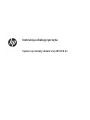 1
1
-
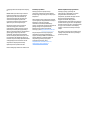 2
2
-
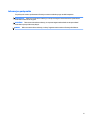 3
3
-
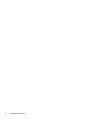 4
4
-
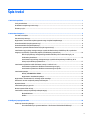 5
5
-
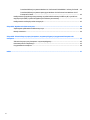 6
6
-
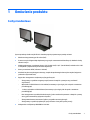 7
7
-
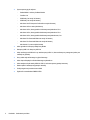 8
8
-
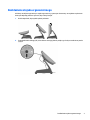 9
9
-
 10
10
-
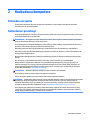 11
11
-
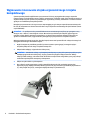 12
12
-
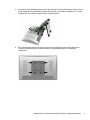 13
13
-
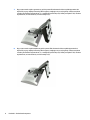 14
14
-
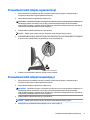 15
15
-
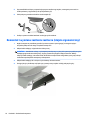 16
16
-
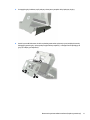 17
17
-
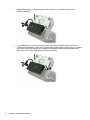 18
18
-
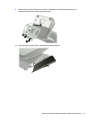 19
19
-
 20
20
-
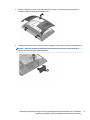 21
21
-
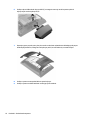 22
22
-
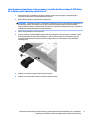 23
23
-
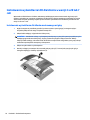 24
24
-
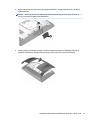 25
25
-
 26
26
-
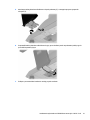 27
27
-
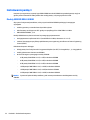 28
28
-
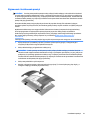 29
29
-
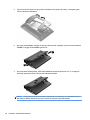 30
30
-
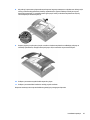 31
31
-
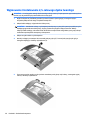 32
32
-
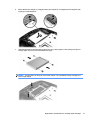 33
33
-
 34
34
-
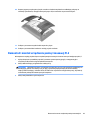 35
35
-
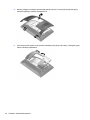 36
36
-
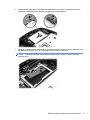 37
37
-
 38
38
-
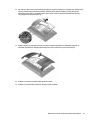 39
39
-
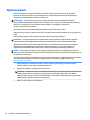 40
40
-
 41
41
-
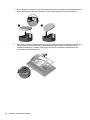 42
42
-
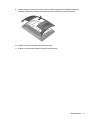 43
43
-
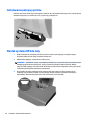 44
44
-
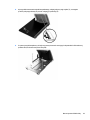 45
45
-
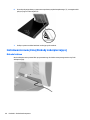 46
46
-
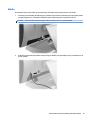 47
47
-
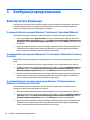 48
48
-
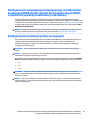 49
49
-
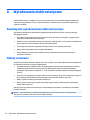 50
50
-
 51
51
-
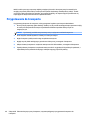 52
52
-
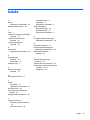 53
53
HP RP9 G1 Retail System Model 9018 Instrukcja obsługi
- Typ
- Instrukcja obsługi
Powiązane artykuły
-
HP 260 G2 Desktop Mini PC Instrukcja obsługi
-
HP RP9 Integrated Single-Head MSR Instrukcja instalacji
-
HP RP9 G1 Retail System Model 9015 Base Model Instrukcja instalacji
-
HP RP9 Integrated Dual-Head MSR Instrukcja instalacji
-
HP RP9 G1 Retail System Model 9015 Base Model Instrukcja instalacji
-
HP RP9 Integrated 7in NT CFD Btm w/Arm Instrukcja instalacji
-
HP RP9 G1 Retail System Model 9015 Instrukcja instalacji
-
HP RP9 2x20 LCD Top Mount without Arm Instrukcja instalacji
-
HP RP9 G1 Retail System Model 9015 Base Model Instrukcja instalacji
-
HP Engage Go Mobile System Instrukcja obsługi